작동하지 않는 iPhone 손전등을 고치는 12가지 방법
Jun 14, 2024 pm 06:00 PMiPhone의 손전등이 작동을 멈추고 회색으로 표시된 손전등 아이콘이 표시되면 큰 방해가 됩니다. 이제 iPhone 손전등을 다시 작동시키기 위해 시도할 수 있는 다양한 솔루션을 살펴보겠습니다.
1. 저전력 모드 끄기
저전력 모드는 배터리 전원을 절약하기 위해 iPhone의 일부 기능을 비활성화합니다. 활성화되면 배터리 잔량 색상이 녹색이 아닌 노란색으로 나타납니다.
배터리 비율이 20% 미만으로 떨어지면 저전력 모드 프롬프트가 자동으로 나타납니다. 배터리 수명을 절약하려면 iPhone을 항상 저전력 모드로 유지하도록 선택할 수도 있습니다.
하지만 iPhone의 손전등은 이 모드로 인해 비활성화되는 기능 중 하나인 경우가 많습니다. 저전력 모드를 끄려면 설정 앱으로 이동하여 배터리를 선택한 후 탭하여 저전력 모드를 끕니다.
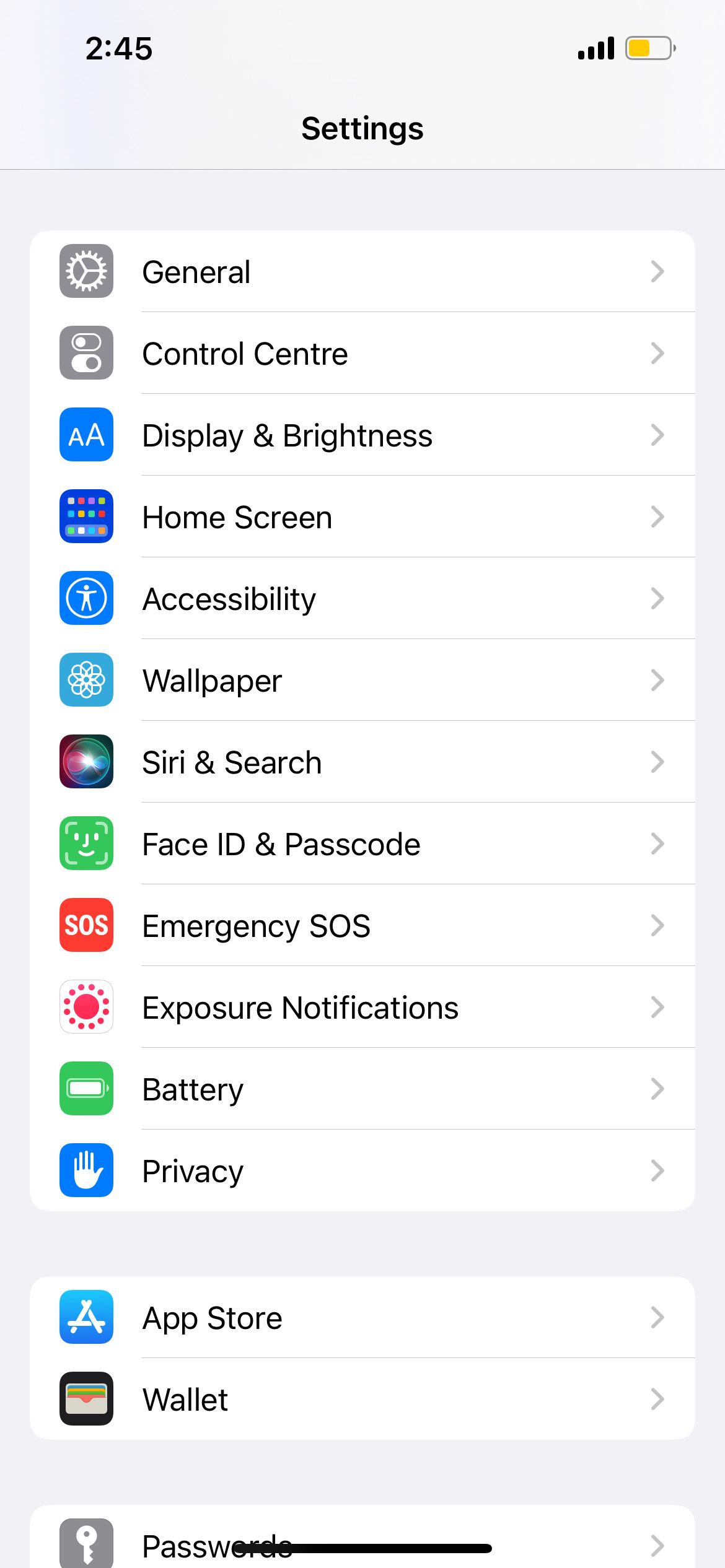

2. iPhone 충전
저전력 모드를 끈 후에도 iPhone의 손전등이 여전히 작동하지 않을 수 있습니다. 이는 단순히 해당 순간에 기능을 지원할 만큼 장치에 배터리 전원이 충분하지 않기 때문일 수 있습니다. 따라서 iPhone을 전원에 연결하고 충전을 시작해야 합니다.
iPhone의 전원이 충분해지면 손전등 기능이 다시 작동하기 시작합니다.
3. iPhone이 너무 뜨겁지 않은지 확인하세요
iPhone이 너무 뜨거워지면 손전등이 작동하지 않을 수 있습니다. 과열된 iPhone을 계속 사용하는 것은 바람직하지 않습니다. 장치가 특정 온도 제한을 초과하면 결국 냉각될 때까지 종료됩니다. 온도가 너무 높아지면 화면에 경고가 표시됩니다.

기기의 온도가 자연스럽게 떨어지도록 하려면 iPhone을 직사광선이 닿지 않는 서늘하고 건조한 곳에 두세요. 하지만 기기를 냉장고에 넣지 마세요. 기기가 손상될 수 있습니다. 자연스럽게 시원하고 그늘진 곳을 찾으세요. 기기의 열이 식으면 iPhone의 손전등이 다시 작동하기 시작합니다.
4. 제어 센터에서 손전등 제거
iPhone의 손전등이 여전히 작동하지 않는 경우, 또 다른 해결 방법은 제어 센터에서 손전등 옵션을 제거한 다음 다시 추가하는 것입니다. 방법은 다음과 같습니다.
설정 앱으로 이동합니다. 제어 센터를 선택합니다. 포함된 컨트롤에서 손전등(일부 지역에서는 토치)에 대한 빨간색 빼기(-) 아이콘을 탭합니다. 제거를 눌러 확인하세요. 손전등을 다시 추가하려면 추가 컨트롤 섹션까지 아래로 스크롤하세요. 손전등(또는 손전등)의 더하기(+) 아이콘을 탭합니다.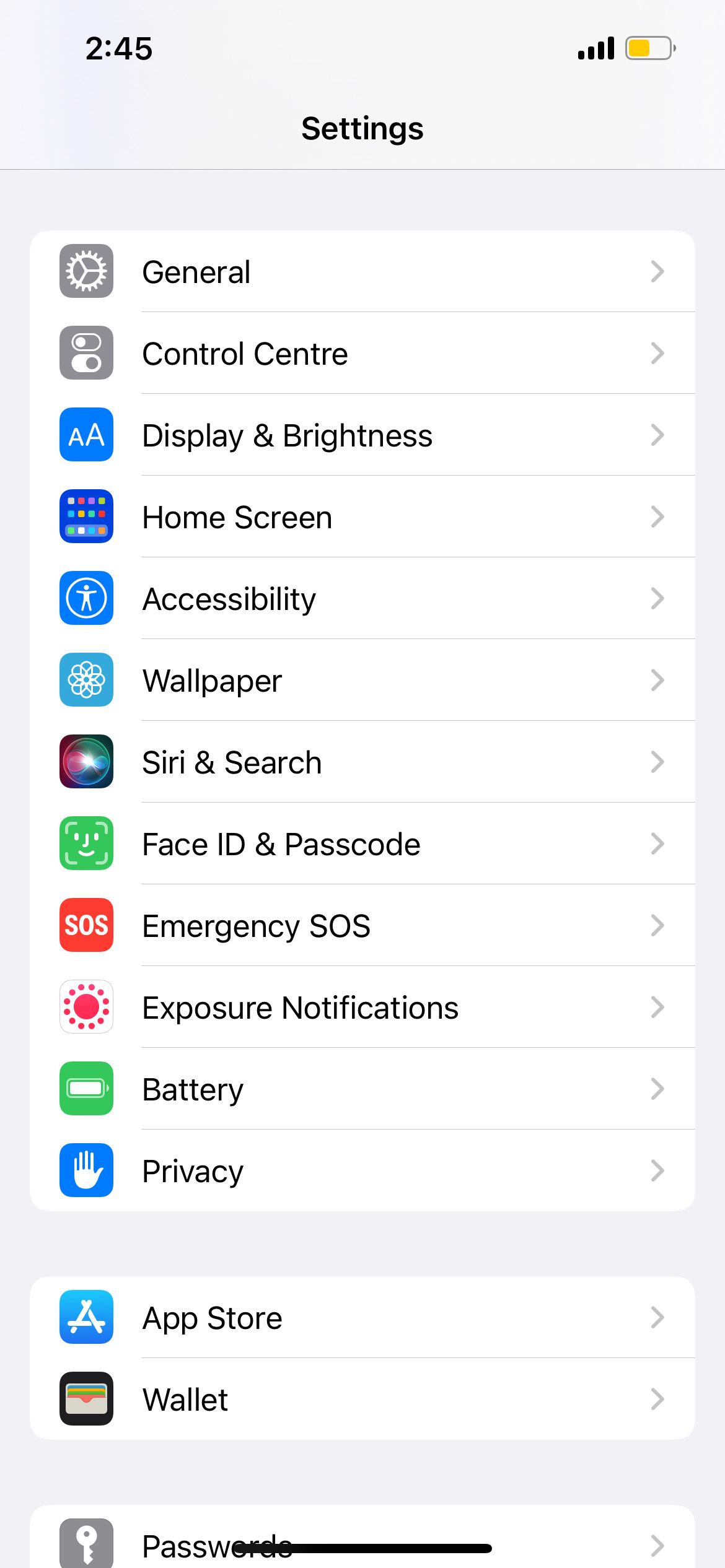
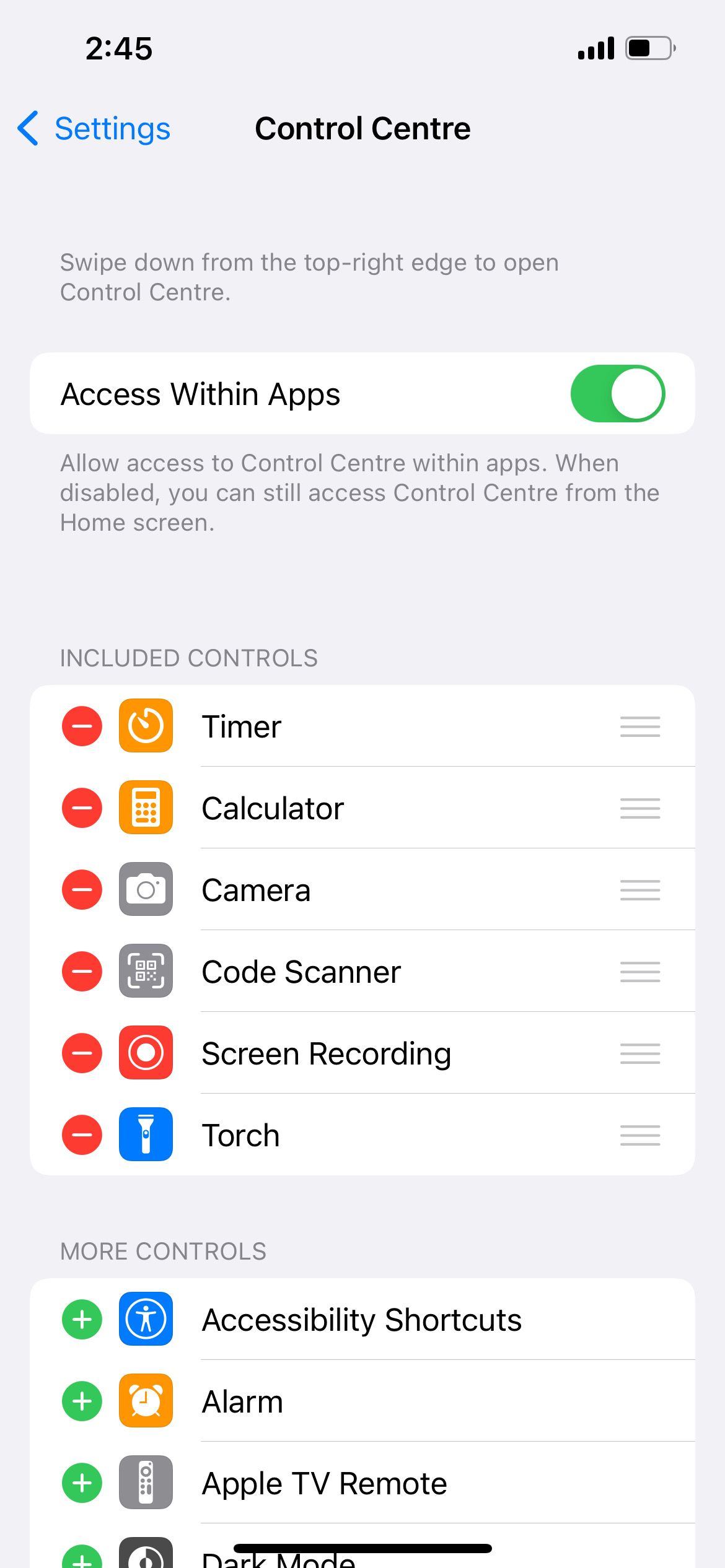
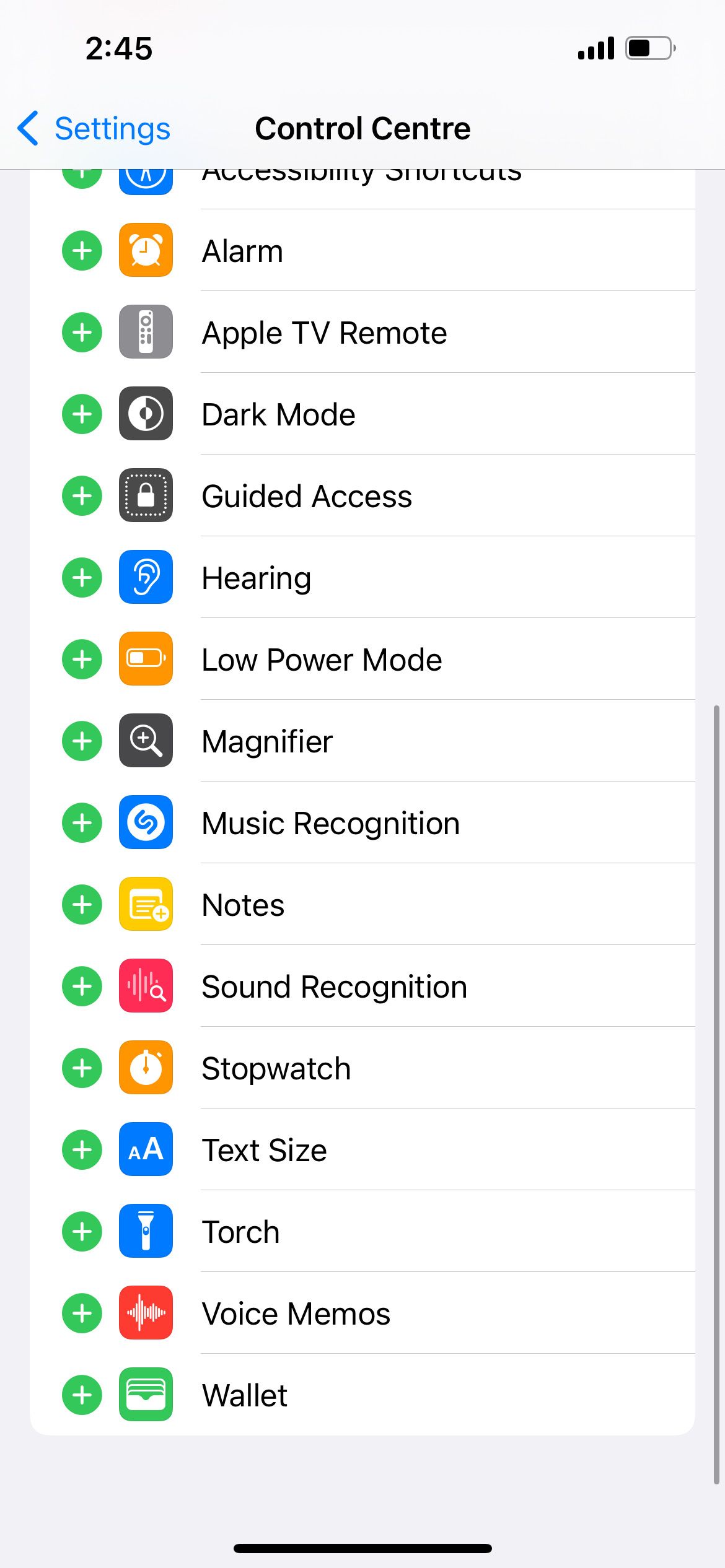
5. iPhone 카메라 앱 닫기
iPhone 카메라의 플래시 기능은 손전등과 동일한 빛을 사용합니다. 카메라 앱을 연 경우 제어 센터의 손전등 아이콘이 회색으로 표시되는 것이 정상입니다. 두 기능을 동시에 사용할 수 없기 때문입니다.
이 문제를 해결하려면 카메라 앱을 종료하고 제어 센터에 다시 액세스하세요. 평소와 같이 손전등 버튼을 한 번 더 선택할 수 있는 것을 볼 수 있습니다.
6. 카메라 플래시를 사용하여 손전등 켜기
제어 센터에서 iPhone의 손전등을 켤 수 없는 경우 해결 방법은 카메라 앱에서 플래시 기능을 활성화하여 켜는 것입니다. 방법은 다음과 같습니다.
카메라 앱에서 비디오 모드로 이동하세요. 더 많은 옵션을 표시하려면 하단 메뉴(비디오라는 단어)에서 위로 스와이프하세요. 플래시 아이콘을 탭하세요. 켜기를 선택합니다.


7. iPhone의 카메라 앱에서 플래시를 전환합니다.
iPhone의 손전등이 작동하지 않는 결함을 제거하려면 카메라 플래시를 켜고 끌 수도 있습니다. 단계는 이전 해결 방법에서 설명한 대로 iPhone의 카메라 플래시를 켜는 해결 방법과 동일합니다. 그러나 플래시를 켜짐으로 설정하는 대신 켜짐과 꺼짐 사이를 몇 번 전환하십시오.
8. Siri에게 iPhone의 손전등을 켜달라고 요청하세요
카메라 플래시도 작동하지 않는 것 같으면 iPhone의 손전등을 활성화할 수 있는 또 다른 방법이 있습니다. 바로 Siri입니다. 기기의 배터리가 완전히 부족한 경우를 제외하고 Siri는 아이콘이 회색으로 표시된 경우에도 iPhone의 손전등을 켜는 데 도움을 줄 수 있습니다.
먼저 iPhone에서 Siri를 설정하세요. 그런 다음 iPhone의 측면 버튼을 길게 누르거나 "Siri야"라고 말합니다. iPhone 화면에 Siri 아이콘이 나타나면 "손전등을 켜세요."라고 말합니다. 손전등이 즉시 켜지고 Siri도 이제 켜져 있다고 알려줄 것입니다.
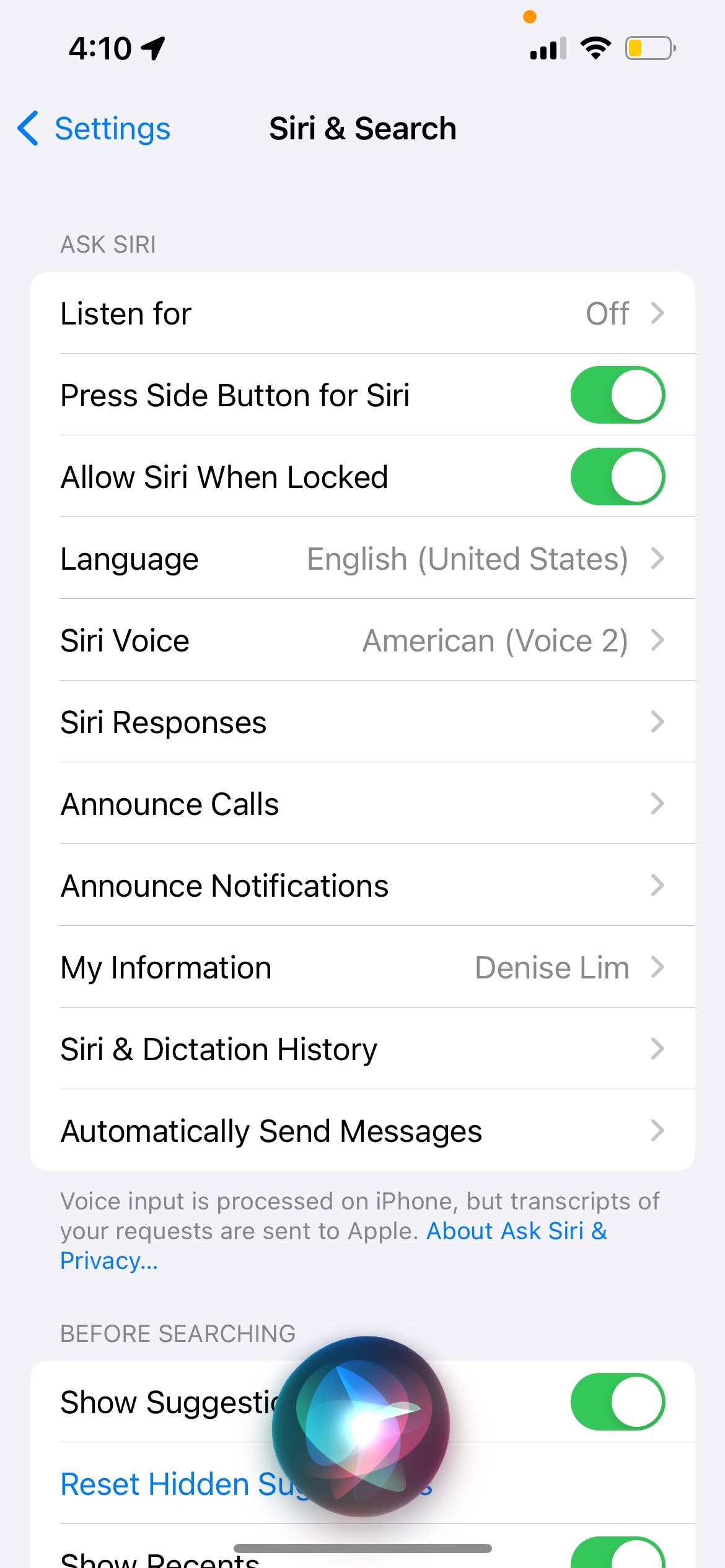

9. iPhone의 iOS 업데이트
iOS 업데이트는 일반적으로 성능 버그 및 다양한 결함에 대한 수정 사항과 함께 제공됩니다. 따라서 iPhone의 손전등을 수리하기 위해 해야 할 일은 iPhone을 최신 버전의 iOS로 업데이트하는 것뿐입니다.
설정 > 일반 > 소프트웨어 업데이트를 통해 iPhone에 업데이트가 있는지 확인하세요. 업데이트 프로세스를 진행하기 전에 iPhone이 충전 중이거나 배터리가 50% 이상 있는지 확인하세요.
10. iPhone 다시 시작
위의 방법으로 문제가 해결되지 않고 iPhone의 손전등이 여전히 작동하지 않는 경우 시도해야 할 다음 단계는 iPhone을 다시 시작하는 것입니다.
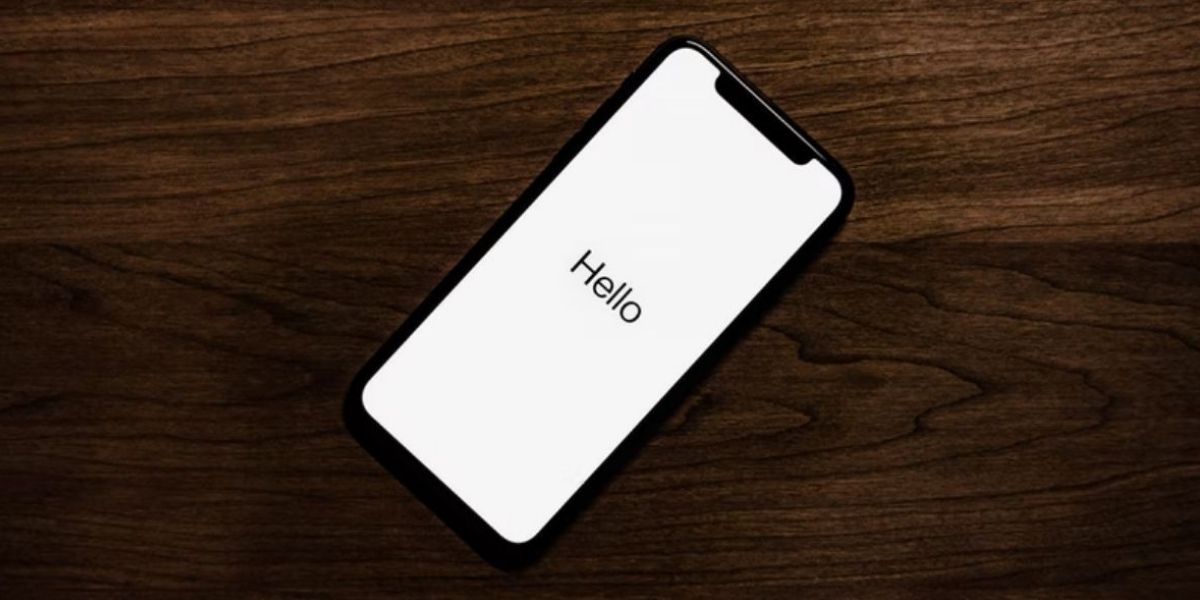
보유하고 있는 iPhone 모델에 따라 따라야 할 방법이 다릅니다. 하지만 일반적으로 설정 > 일반 > 종료 > 밀어서 전원을 끕니다. 그런 다음 측면 버튼을 길게 눌러 iPhone의 전원이 꺼진 후 iPhone을 다시 시작하세요.
11. iPhone을 이전 백업으로 복원
iPhone을 업데이트하고 다시 시작하는 것 외에도 손전등이 평소처럼 작동하던 시절의 이전 백업으로 iPhone을 복원해 볼 수도 있습니다. 그러나 이 방법을 사용하면 해당 백업을 만든 이후 장치에 추가된 새 데이터도 손실된다는 점을 명심하세요.
12. iPhone의 모든 설정 재설정
다른 모든 방법이 실패할 경우 시도할 수 있는 마지막 해결책은 설정 > 일반 > iPhone을 전송하거나 재설정하십시오. 재설정을 누르고 팝업 메뉴에서 모든 설정 재설정을 선택하십시오. iPhone의 데이터는 손실되지 않습니다. 이 작업은 iPhone의 설정을 공장 기본값으로 되돌리는 것뿐입니다.
특히 iPhone에 데이터가 많은 경우 재설정 프로세스에 시간이 오래 걸릴 수 있습니다. 따라서 어둠 속에 갇혀 긴급하게 손전등이 필요한 경우, 그 자리에서 바로 iPhone을 재설정하는 것에 의존하지 마세요!
재설정 메뉴에서 실수로 모든 콘텐츠 및 설정 지우기를 선택하지 않도록 하세요. 그렇게 하면 기기의 모든 데이터가 삭제됩니다.
iPhone 손전등이 작동하지 않을 때 효과적인 솔루션
iPhone에서 손전등이 작동하지 않는 이유가 궁금하다면 이 수정 사항 목록이 문제를 효과적으로 해결하는 데 도움이 되기를 바랍니다.
그러나 문제가 지속되면 Apple 공인 서비스 제공업체에 문의하는 것이 가장 좋습니다. 그런 다음 기술자가 장치를 검사하고 필요한 잠재적인 하드웨어 수리를 결정합니다.
위 내용은 작동하지 않는 iPhone 손전등을 고치는 12가지 방법의 상세 내용입니다. 자세한 내용은 PHP 중국어 웹사이트의 기타 관련 기사를 참조하세요!

인기 기사

인기 기사

뜨거운 기사 태그

메모장++7.3.1
사용하기 쉬운 무료 코드 편집기

SublimeText3 중국어 버전
중국어 버전, 사용하기 매우 쉽습니다.

스튜디오 13.0.1 보내기
강력한 PHP 통합 개발 환경

드림위버 CS6
시각적 웹 개발 도구

SublimeText3 Mac 버전
신 수준의 코드 편집 소프트웨어(SublimeText3)

뜨거운 주제
 7279
7279
 9
9
 1622
1622
 14
14
 1340
1340
 46
46
 1257
1257
 25
25
 1205
1205
 29
29
 AppCleaner vs Cleanmymac - 어떤 프로그램이 더 나은 프로그램입니까?
Mar 02, 2025 am 10:05 AM
AppCleaner vs Cleanmymac - 어떤 프로그램이 더 나은 프로그램입니까?
Mar 02, 2025 am 10:05 AM
AppCleaner vs Cleanmymac - 어떤 프로그램이 더 나은 프로그램입니까?
 Mac을위한 최고의 Mobaxterm 대안 : 고려해야 할 상위 6 가지 옵션
Mar 06, 2025 pm 05:05 PM
Mac을위한 최고의 Mobaxterm 대안 : 고려해야 할 상위 6 가지 옵션
Mar 06, 2025 pm 05:05 PM
Mac을위한 최고의 Mobaxterm 대안 : 고려해야 할 상위 6 가지 옵션
![Mac Chrome에서 기록을 삭제하는 방법은 무엇입니까? Google 브라우저에서 검색 기록을 지우는 방법은 무엇입니까? [방문한 웹 사이트에 대한 정보 제거]](https://img.php.cn/upload/article/001/242/473/174088099246977.png?x-oss-process=image/resize,m_fill,h_207,w_330) Mac Chrome에서 기록을 삭제하는 방법은 무엇입니까? Google 브라우저에서 검색 기록을 지우는 방법은 무엇입니까? [방문한 웹 사이트에 대한 정보 제거]
Mar 02, 2025 am 10:03 AM
Mac Chrome에서 기록을 삭제하는 방법은 무엇입니까? Google 브라우저에서 검색 기록을 지우는 방법은 무엇입니까? [방문한 웹 사이트에 대한 정보 제거]
Mar 02, 2025 am 10:03 AM
Mac Chrome에서 기록을 삭제하는 방법은 무엇입니까? Google 브라우저에서 검색 기록을 지우는 방법은 무엇입니까? [방문한 웹 사이트에 대한 정보 제거]
![음악 제작을위한 최고의 Mac : 음악가를위한 Apple Computer를 선택하는 방법? [오디오 녹음 및 믹싱 용 MacBook]](https://img.php.cn/upload/article/001/242/473/174087907054092.png?x-oss-process=image/resize,m_fill,h_207,w_330) 음악 제작을위한 최고의 Mac : 음악가를위한 Apple Computer를 선택하는 방법? [오디오 녹음 및 믹싱 용 MacBook]
Mar 02, 2025 am 09:31 AM
음악 제작을위한 최고의 Mac : 음악가를위한 Apple Computer를 선택하는 방법? [오디오 녹음 및 믹싱 용 MacBook]
Mar 02, 2025 am 09:31 AM
음악 제작을위한 최고의 Mac : 음악가를위한 Apple Computer를 선택하는 방법? [오디오 녹음 및 믹싱 용 MacBook]
![Mac Big Sur에서 연화 공간을 제거하십시오 : 하드 드라이브를 청소하는 방법? [내부 및 외부 스토리지]](https://img.php.cn/upload/article/001/242/473/174088039372612.png?x-oss-process=image/resize,m_fill,h_207,w_330) Mac Big Sur에서 연화 공간을 제거하십시오 : 하드 드라이브를 청소하는 방법? [내부 및 외부 스토리지]
Mar 02, 2025 am 09:53 AM
Mac Big Sur에서 연화 공간을 제거하십시오 : 하드 드라이브를 청소하는 방법? [내부 및 외부 스토리지]
Mar 02, 2025 am 09:53 AM
Mac Big Sur에서 연화 공간을 제거하십시오 : 하드 드라이브를 청소하는 방법? [내부 및 외부 스토리지]









